Sharp AR-M350: ОСНОВНЫЕ ОПЕРАЦИИ КОПИРОВАНИЯ
ОСНОВНЫЕ ОПЕРАЦИИ КОПИРОВАНИЯ: Sharp AR-M350
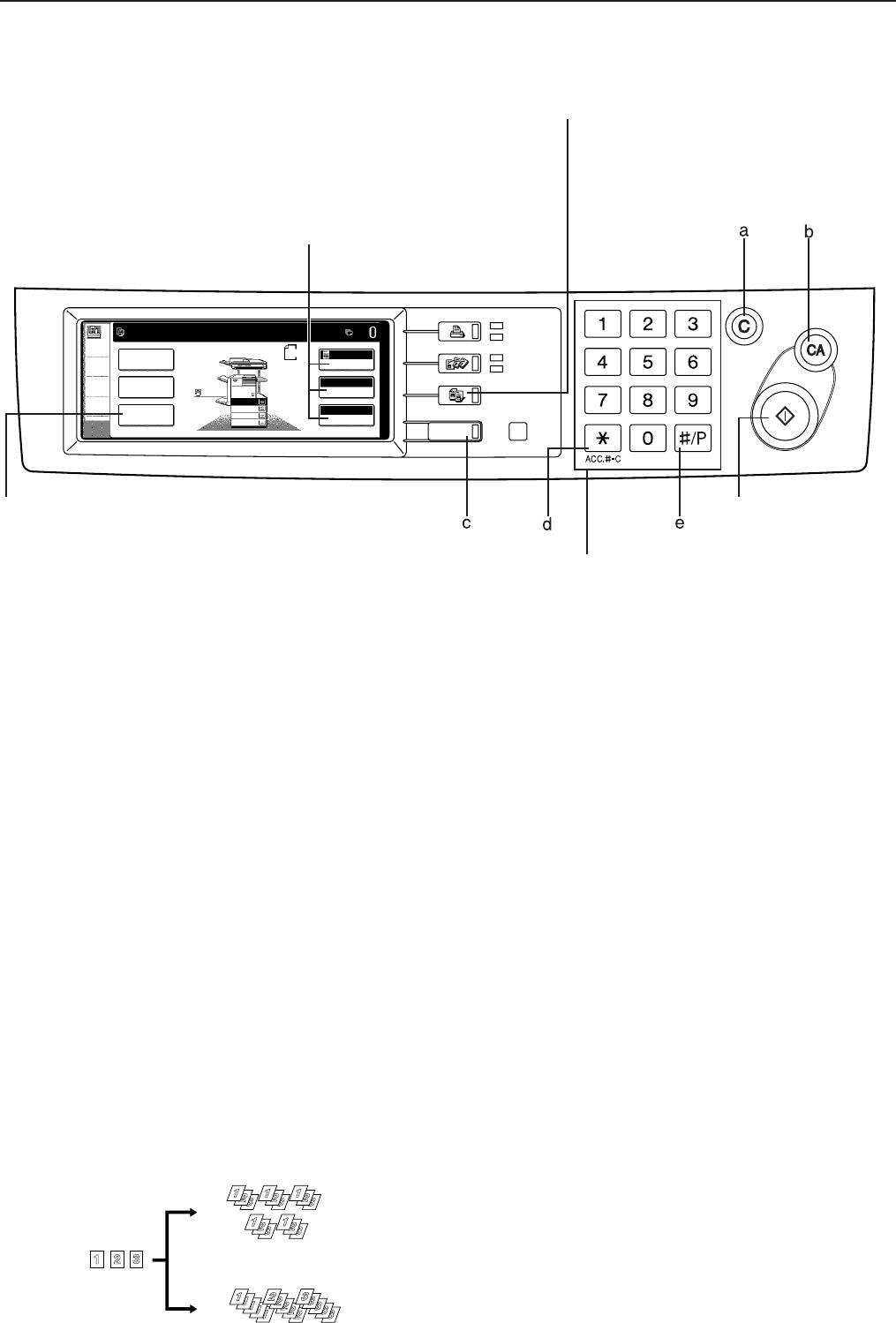
ОСНОВНЫЕ ОПЕРАЦИИ КОПИРОВАНИЯ
В данном разделе описан процесс стандартного копирования. (Этапы 1 - 6 являются основными операциями.)
1. Переключите устройство
в режим копирования.
2. Выберите режим одностороннего или двустороннего
копирования (симплекс или дуплекс).
Для изготовления 2-сторонней копии при установленном
модуле дуплекса прикоснитесь к изображению клавиши [2-
СТОРОННЯЯ КОПИЯ] с тем, чтобы выбрать нужный режим.
3. Установите экспозицию,
Клавиша [СПЕЦ. РЕЖИМЫ]
формат бумаги, масштаб
См. следующую страницу
копирования и другие
нужные параметры.
ПЕЧАТЬ
ГОТОВ К СКАНИРОВАНИЮ.
ГОТОВ
ДАННЫЕ
ОРИГИНАЛ
A4
СКАНЕР/ФАКС
СПЕЦ. РЕЖИМЫ
АВТО
ЛИНИЯ
ЭКСПОЗИЦИЯ
ДАННЫЕ
АВТО
A4
КОПИЯ
2-СТОРОННЯЯ КОПИЯ
A4
ВЫБОР БУМАГИ
1.
A4
2.
A4
100%
НАСТРОЙКИ
ВЫВОД КОПИЙ
3.
A3
СОСТОЯНИЕ ЗАДАНИЯ
ПОЛЬЗОВАТЕЛЯ
4.
A4R
МАСШТАБ
4. Выберите нужный режим вывода копий.
6. Нажмите на
Режим по умолчанию - сортировка. Для выбора
кнопку [СТАРТ].
режима группировки прикоснитесь к изображению
клавиши [ВЫВОД КОПИЙ], а затем - клавиши
5. Выберите нужное количество
[ГРУППИРОВКА], расположенной на интерфейсе
копий.
установок вывода, и, в заверешение, - клавиши [ОК],
расположенной на интерфейсе установок.
а. Кнопка [С] (кнопка сброса)
е. Кнопка [#/Р]
Нажатие на эту кнопку позволяет сбросить установку
При нажатии на эту кнопку выбирается режим
количества копий. Если кнопка нажата при
сохранения задания в памяти. Часто используемые
активизации режима автоматической подачи
программы могут сохраняться в каждом из десяти
оригиналов, то любой из копируемых оригиналов
регистров памяти. Данная функция создает удобства
будет автоматически выведен.
быстрой установки задания без потери времени на
ручное программирование каждого из параметров
b. Кнопка [СА] (кнопка сброса всех параметров)
работы.
Нажатие на эту кнопку позволяет сбросить установку
Сохранение программы задания:
всех параметров, установленных пользователем, и
Прикоснитесь к изображению клавиши [СОХРАНИТЬ/
возвратиться к начальным установкам для данного
УДАЛИТЬ], выберите № программы от 1 до 10 и
режима работы.
сохраните все установленные параметры.
с. Клавиша [СОСТОЯНИЕ ЗАДАНИЯ]
Информация о количестве копий не сохраняется.
При нажатии на эту клавишу на дисплее появятся
Повторный вызов программы задания:
значения текущего задания. (См. стр. 14)
Прикоснитесь к изображению клавиши [ВЫЗВАТЬ] и
выберите нужный из подсвеченных номеров
d. Кнопка [ACC.#-С]
программ, хранящихся в памяти копира.
При активизации режима персонального доступа
Удаление хранящейся программы задания:
нажатием на эту кнопку после завершения
Прикоснитесь к изображению клавиши [СОХРАНИТЬ/
копирования или сетевого сканирования закрывается
УДАЛИТЬ], выберите № удаляемой программы, а
персональный доступ к устройству. Об установках
затем прикоснитесь к изображению клавиши
режима персонального доступа см. стр. 29.
[УДАЛИТЬ].
Режимы вывода копий (сортировка и группировка)
[Пример] Пять комплектов копий с трех оригиналов
При размещении оригиналов в лотке подачи оригиналов
l Режим сортировки
на передней панели появится изображение
пиктограммы режима сортировки и режим сортировки
будет выбран автоматически. В этом случае вывод
Оригиналы
копий будет осуществляться, как это показано в верхней
Пять комплектов
части иллюстрации, расположенной слева. В нижней
l Режим группировки
части иллюстрации показан вывод копий в режиме
группировки, этот режим выбирается в интерфейсе
выбора режимов вывода копий.
Пять комплектов с каждого оригинала
11
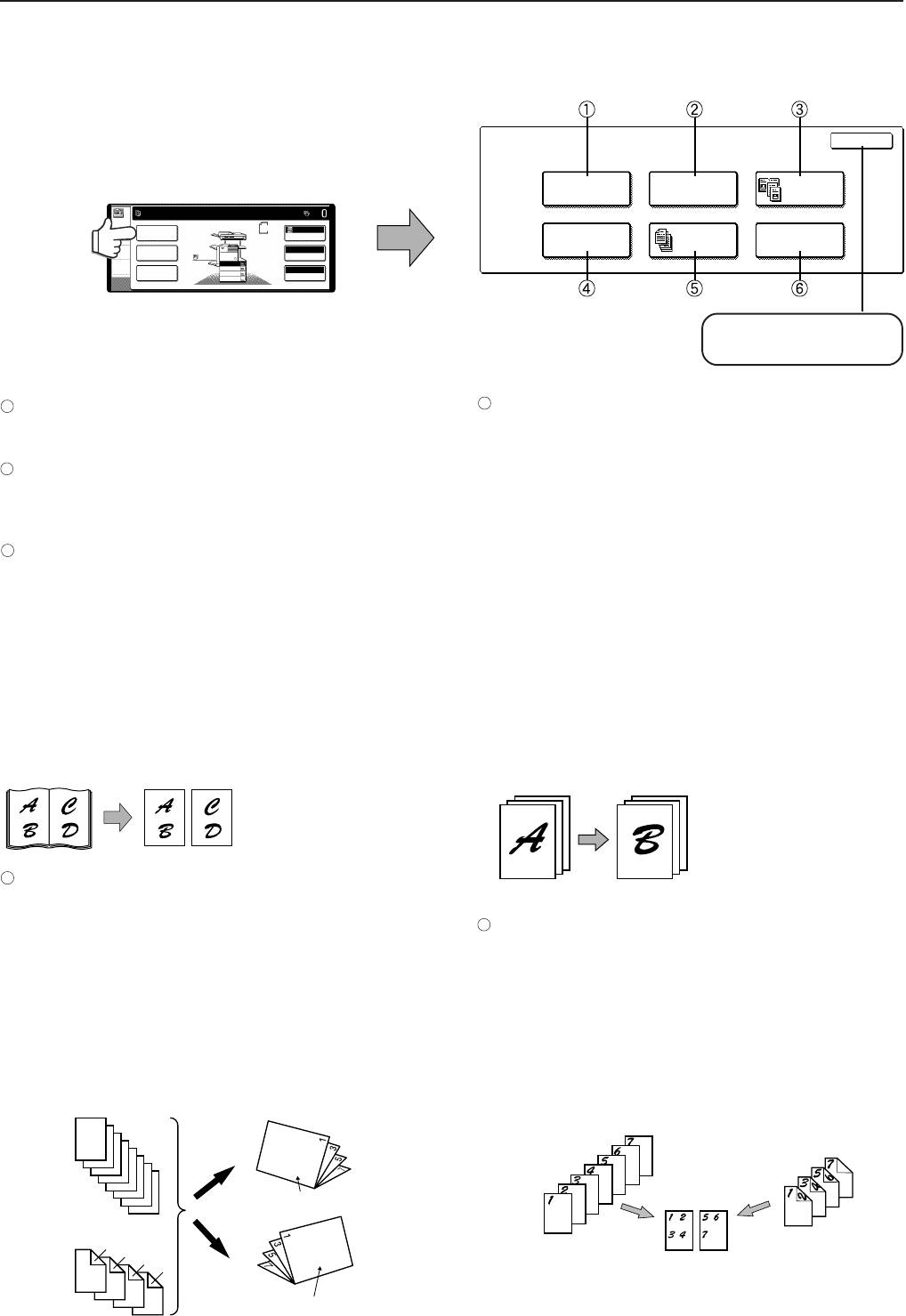
Специальные режимы
Если на основном дисплее режима копирования
2 Прикоснитесь к клавише нужного специального
выбрана клавиша [СПЕЦ. РЕЖИМЫ], то появится
режима.
интерфейс специальных режимов с изображением
шести функциональных клавиш, как это показано на
рисунке ниже.
СПЕЦ. РЕЖИМЫ
OK
1 Прикоснитесь к клавише [СПЕЦ. РЕЖИМЫ].
КОПИРОВАН.
СДВИГ КРАЯ
СТИРАНИЕ
РАЗВОРОТА
ГОТОВ К СКАНИРОВАНИЮ.
СПЕЦ.РЕЖИМЫ
ОРИГИНАЛ
A4
АВТО
ЭКСПОЗИЦИЯ
ИЗГОТОВЛЕНИЕ
МНОГОСТР.
МУЛЬТИКОПИЯ
2-СТОРОННЯЯ КОПИЯ
АВТО
A4
БУКЛЕТОВ
ОРИГИНАЛ
A4
ВЫБОР БУМАГИ
1.
A4
ВЫВОД КОПИЙ
2.
A4
3.
A3
100%
4.
A4R
МАСШТАБ
Клавиша [ОК] позволяет
возвратиться к основному
дисплею режима копирования.
1
Сдвиг края:
5
Копирование многостраничного оригинала:
Данная функция автоматически смещает текст или
Количество оригиналов, копируемых для комплектов
изображение на копии.
копий за один рабочий цикл, ограничивается
2
объемом памяти, необходимой для сканирования и
Стирание:
хранения оригиналов. В стандартном же случае оно
Функция используется для стирания полос,
ограничивается прежде всего количеством
образующихся от краев оригиналов при копирования
оригиналов, которое можно загрузить в лоток
книг или оригиналов на толстой основе.
автоматической подачи*.
3
Копирован. разворота:
Данная функция позволяет отсканировать и
Данная функция позволяет получить раздельные
скопировать до 100 оригиналов. При сканировании
копии с разворота страниц документа, помещенного
более, чем 50 оригиналов, последние должны быть
на стекло оригиналодержателя. (В этом случае
разделены на 2 группы, не превышающие 50
использование автоматического устройства подачи
оригиналов каждая, отсканированы и сохранены в
оригиналов невозможно.) Она особенно полезна при
памяти. После завершения сканирования всех групп,
получении копий с книг или иных сшитых документов.
производится последовательное копирование
Эта функция не может быть активизирована при
полного комплекта, сохраненного в памяти.
увеличении масштаба копирования.
* До 50 листов (до 30 для формата 8-1/2” х 14” и
[Пример] Копирование правой и левой страниц
более) могут быть одновременно помещены в лоток
разворота книги.
подачи оригиналов.
Копии страниц
Оригинал (книга)
разворота
Оригиналы
Можно использовать
[Пример]
только бумагу формата
Копирование 100
8-1/2” х 11” или А4
страниц с оригиналов
формата 8-1/2” х 11”
Стр. 1
Стр. 51
4
или А4
Изготовление буклетов:
Данная функция используется для расположения
50 страниц 50 страниц
копий в нужном порядке для дальнейшего скрепления
6
Мультикопия:
скобой внакидку и складывания в буклет. Две
Функция мультикопии позволяет скопировать до 4-х
страницы оригинала копируются на каждую из сторон
листа копии, следовательно на 1 лист копируются 4
оригиналов на одну страницу копии, расположив их в
страницы оригинала. Для возможности активизации
определенном порядке в соответствии с одним из
данной функции необходимо предварительно
4-х образцов раскладки.
установить модуль дуплекса.
[Пример]
[Пример] Копирование восьми оригиналов в режиме
Копирование семи оригиналов при помощи режима
изготовления буклетов.
МУЛЬТИКОПИЯ 4 в 1 по образцу “начиная с левого
Готовые копии
верхнего угла до правого нижнего”.
Оригиналы (1-сторонние)
складываются
Левостороннее
1-сторонние копии с
1-сторонние копии с
пополам
скрепление.Для
1-сторонних ригиналов
2-сторонних ригиналов
пролистывания
слева направо
1
2
3
4
5
6
7
1-я страница
Копии
8
2
4
6
8
Правостороннее
При использовании мультикопирования установите
1
скрепление.Для
оригиналы, выберите нужную бумагу, 1-сторонее или
3
5
пролистывания
7
справа налево
1-я страница
2-стороннее копирование до того, как функция
мультикопия будет выбрана на дисплее специальных
Оригиналы (2-сторонние)
режимов.
12
Оглавление
- ЛАЗЕРНЫЙ ПРИНТЕР
- ОГЛАВЛЕНИЕ
- ТРЕБОВАНИЯ К УСТАНОВКЕ
- МЕРЫ ПРЕДОСТОРОЖНОСТИ
- ЛИЦЕНЗИЯ НА ПРОГРАММНОЕ ОБЕСПЕЧЕНИЕ
- ЗАГРУЗКА БУМАГИ
- УСТАНОВКА ОРИГИНАЛОВ
- ОСНОВНЫЕ ОПЕРАЦИИ КОПИРОВАНИЯ
- СПЕЦИФИКАЦИИ (модули копира и сканера)
- ОБЩИЕ СВЕДЕНИЯ
- ПЕЧАТЬ С КОМПЬЮТЕРА
- СПЕЦИФИКАЦИИ ПРИНТЕРА
- ОБЩИЕ СВЕДЕНИЯ О ФУНКЦИЯХ СЕТЕВОГО СКАНЕРА
- ДОПОЛНИТЕЛЬНЫЕ ПРИСПОСОБЛЕНИЯ
- ПРОГРАММЫ ОПЕРАТОРА КОПИРА
- МОДЕЛЬ УСТРОЙСТВА, СОСТОЯЩАЯ ТОЛЬКО ИЗ МОДУЛЯ ПРИНТЕРА
- КОД ОПЕРАТОРА: ЗАВОДСКАЯ УСТАНОВКА






